일러스트레이터를 이용한 2025년 달력만들기 (2025달력 PDF)
일러스트로 쉽게 달력 만드는 방법 후기
안녕하세요. 그란이입니다!
오늘은 일러스트레이터를 이용한 2025년 달력 만들기 후기를 써보려고 해요. 4년 전쯤 엣시에서 디자인 파일을 판매해 보겠다고 일러스트 달력을 만들다가 그만둔 경험이 있는데, 문득 만들던 파일이 생각나서 2025년 달력을 만들어보았습니다.
당시에 달력의 날짜 부분을 정렬하고 하는 부분이 너무 복잡해서 못한 거였는데, 유튜브로 검색해 보니 간단하게 제작하는 방법이 있더라구요. 그중에서도 유튜버 디자인편집샵 BBB(Beyond Better Brand)님의 '일러스트에서 10배 빠르게 달력 만들기' 방법이 가장 간편하고 설명이 좋아서 이 영상으로 따라서 만들어봤어요.

영상을 따라서 만들어본 완성본입니다. 윗부분은 예전에 만들어 둔 걸 살리고 아래 달력 부분만 추가했어요.
일러스트를 이용해 달력 제작하는 방법은 영상 보고 만드시는 게 훨씬 수월하시겠지만 제가 만들었던 과정을 프리뷰 버전으로 도움이 될까 싶어서 공유해보려고 합니다. ㅎㅎ
일러스트로 달력 만들기 후기 (feat. 디자인 편집샵 BBB님 영상)


달력 만들기의 시작, 새 파일 만들기에서 대지 크기를 설정해 줍니다. 출력용으로 만든 거라 영상과 동일하게 A4 크기로 설정했어요.
크기 설정 후에는 12개월 달력을 한 번에 만들어주기 위해 아트보드 수를 12로 입력해 줍니다. 그러면 오른쪽과 같이 12개의 아트보드가 생성됩니다.

1월 달력을 만든 후 나머지는 복붙 할 거라 1월 위치에 달력의 숫자 부분이 들어갈 곳과 사진이나 그림이 들어갈 공간을 나눠줍니다. 저는 기존에 만들어둔 이미지를 활용할 거기때문에 위치만 잡아볼 겸 미리 넣었어요.
날짜가 들어갈 부분은 사각형 그리기로 위치를 잡아주고,

Object → Path → Split Into Grid의 Rows 7, Columns 7로 설정해 구획을 나누어주었어요.

맨 위 요일이 들어갈 칸의 높이를 조절해 주고 텍스트 박스 설정을 해줍니다.
Type → Area Type Options 설정에서 Rows 1, Columns 7 입력, Gutter(간격)은 0으로 설정합니다.

날짜 칸도 마찬가지로 텍스트박스 만들고, 옵션 설정을 위와 같이 해줍니다. 여기서 중요한 건 Gutter을 꼭 0으로 해주기!

다음은 텍스트 맨 윗줄만 보이기 위해 행간 조절로 맨 위 한 줄만 나오도록 설정합니다. 텍스트 설정을 마쳤으면 자동으로 작성된 텍스트는 지워줍니다. 여기까지 설정되었다면 거의 다 왔어요.
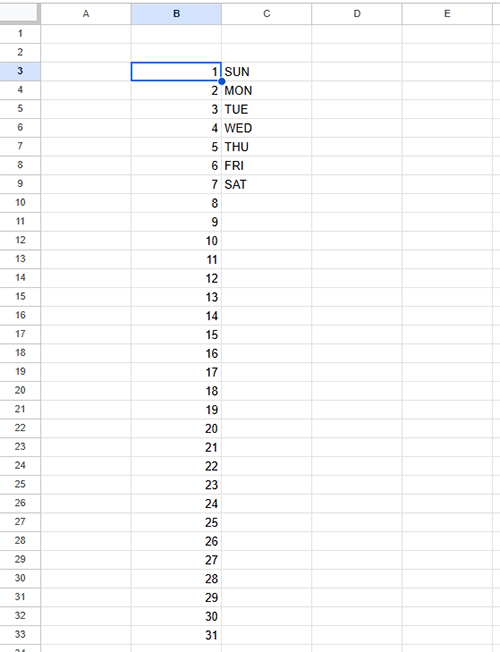
엑셀 또는 구글 스프레드 시트를 이용해 날짜가 될 숫자, 요일, 월을 입력해 주면 되는데요, 저는 월 부분은 별도 이미지로 넣을 거라 날짜와 요일만 입력했습니다.

엑셀에서 입력한 숫자 칸을 쭉 복사해서 일러스트의 날짜 텍스트에 붙여 넣기 하면 이렇게 쭈르륵 행과 열에 맞춰 입력됩니다. 같은 방법으로 요일도 복붙 해줍니다. 이런 쉬운 방법이 있다니 이 부분 정말 신세계였어요. ㅠㅠ

이제 원하는 폰트와 크기, 위치를 조정해 줍니다. 여기서 설정을 마친 후 나머지 달력에 복붙해줄거기 때문에 설정을 확실히 마무리해주어야 해요.

날짜 맞추는 방법은 1일 앞에 커서를 두고 엔터를 치면 한 칸씩 옆으로 이동합니다.

폰트와 위치 설정을 최종적으로 마치고, 1월 달력을 나머지 아트보드에 붙여 넣기 해주면 되는데요, Ctrl+C로 복사 후 Ctrl+Alt+Shift+V로 전체 아트보드에 붙여 넣기가 가능합니다.
다음으로는 각 아트보드마다 이미지를 설정해 주고 다른 이름 저장 - PDF 저장해 주면 끝이에요.

이렇게 해서 출력용 2025년 PDF 달력 제작 완료입니다!
저는 일러스트레이터를 제대로 배워본 적은 없고 굿즈 만들기 할 때 필요한 기능들을 검색해서 써본 정도로만 사용해서 왕초보 수준이에요. 그런 초보도 따라 할 수 있도록 아주 쉽게 설명해 주세요. 최고!
참, 2023년 12월 영상이다 보니 영상에서는 2024년 달력을 만드는데요, 생각 없이 숫자도 따라 입력했다가 2024년 달력을 만들 뻔했어요. ㅎㅎ 혹시 영상으로 달력 만드신다면 이 부분 참고해 주세요.
2024 스타벅스 프리퀀시 증정품 캘린더 후기(2025 스타벅스 캘린더)
2024 스타벅스 프리퀀시 증정품 캘린더 후기(2025 스타벅스 캘린더)
스벅 프리퀀시 2025 벽걸이 달력 후기안녕하세요. 그란이입니다! 어제 스타벅스 포터블 램프 후기에 이어, 2025 스타벅스 캘린더 수령 후기를 써보려고 해요. 포터블 램프를 예약한 날, 회사에 커
taeranstory.tistory.com
외국어 배우기 '어메이징토커' 화상 일본어 수업 10회 후기 (내돈내산)
외국어 배우기 '어메이징토커' 화상 일본어 수업 10회 후기 (내돈내산)
1:1 온라인 외국어 수업 화상 영어, 화상 일본어 수업 어메이징토커 솔직 후기 안녕하세요. 그란이입니다. 비교적 늦은 새해 다짐으로 올해 3월에 외국어 배우기 사이트를 찾다가 어메이징 토커
taeranstory.tistory.com